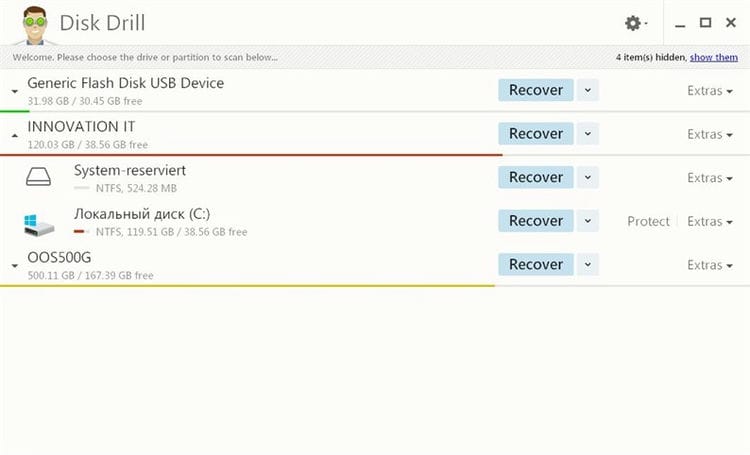Recuperar una aplicación eliminada en un teléfono inteligente con Android. Disk Drill Professional 4.0.499.0 con llave
En Windows
Copia de seguridad de Windows es el punto de partida para todas las demás copias de seguridad y contiene todos los datos de las carpetas y archivos seleccionados. Dado que todos los archivos y carpetas se almacenan en una copia de seguridad de Windows, las copias de seguridad frecuentes conducen a restauraciones más rápidas y sencillas. Tenga en cuenta que si elige otros tipos de copia de seguridad, la recuperación puede tardar más.
Las copias de seguridad de Windows, si tiene tiempo para completarlas, ofrecen la mejor solución para proteger sus datos.
Si ha realizado una copia de seguridad de Windows, puede recuperar archivos eliminados fácilmente. Si no es así, puede pasar al siguiente método.
Para recuperar archivos eliminados de una copia de seguridad, siga estos pasos.
Haga clic en el menú de inicio de su computadora.
Seleccione Panel > Sistema y mantenimiento > Copia de seguridad y restauración > Restaurar mis archivos
en Restaurar copia de seguridad de Windows, explore el contenido de la copia de seguridad y localice los archivos que desea restaurar. Hay 3 opciones para encontrar los archivos que necesita: Buscar, Examinar archivos y Examinar carpetas.
- Buscar: ingrese el nombre del archivo que está a punto de recuperar. Seleccione el archivo encontrado o seleccione “Todos” y haga clic en “Aceptar”.
- Examinar archivos: seleccione el nombre de la copia de seguridad y luego la carpeta que contiene el archivo original. Ponga una marca de verificación en el archivo encontrado y haga clic en “Agregar archivos”.
- Examinar carpetas: seleccione una carpeta para restaurar todos los archivos de esa carpeta. Haga clic en Agregar carpeta.
Seleccione la ubicación donde desea guardar los archivos.
En Mac
Si está utilizando Time Machine para hacer una copia de seguridad de su Mac, puede restaurar archivos individuales o restaurar todo su disco duro desde la copia de seguridad más reciente.
Reinicia tu Mac.
Cuando se active el disco de arranque, mantenga presionadas las teclas de comando y R al mismo tiempo. Su Mac se iniciará en las utilidades de macOS. Si no es así, inténtelo de nuevo.
Seleccione Restaurar desde la copia de seguridad de Time Machine en la lista de opciones disponibles.
Haga clic en Continuar.
Haga clic en Continuar nuevamente en la página Recuperar su sistema.
Seleccione Time Backup y haga clic en Continuar.
Seleccione la copia de seguridad más reciente del disco duro de su Mac y haga clic en Continuar.
Su Mac restaurará la copia de seguridad de Time Machine y luego se reiniciará una vez que se complete el proceso.
¿Siempre es posible recuperar archivos borrados en una computadora?
No siempre, pero en muchos casos es bastante posible. Déjanos explicarte.
Una vez eliminados, los archivos permanecen en el disco duro. Están etiquetados como “0” en la tabla de archivos, lo que significa que este espacio no está ocupado y se puede utilizar para escribir otra información.
Por lo tanto, el archivo se oculta a sus ojos, se elimina solo condicionalmente y se puede restaurar hasta que se sobrescriba con otros datos. (Por cierto, puede recuperar archivos después de sobrescribirlos, pero existe el riesgo de que estén parcialmente dañados y no se puedan devolver).
Cómo recuperar archivos de la papelera
Por lo general, después de eliminar (usando la tecla Supr), los archivos se envían a la Papelera. La papelera es un almacenamiento temporal, los datos están allí durante 30 días, después de los cuales se eliminan automáticamente. Si durante este tiempo cambia de opinión (por ejemplo, recuerde que hay archivos necesarios entre los eliminados), verifique el contenido de la Papelera de reciclaje y restaure los archivos. Cómo hacerlo:
- Abra la Papelera a través del icono en el escritorio o mediante el Explorador de archivos
- Seleccione archivos para recuperar y use el elemento Recuperar en el menú contextual
- Los archivos se restaurarán a su ubicación original.
Recuperar archivos de la papelera
Google Play
La forma más rápida de recuperar una aplicación que se ha eliminado de un dispositivo que utiliza el sistema operativo Android es volver a descargarla desde el servicio Google Play.
Esto se puede hacer incluso si el usuario no recuerda el nombre exacto. No importa cuánto tiempo haya pasado desde la eliminación.
La principal desventaja de este método es que la configuración de la cuenta o la información sobre el paso de niveles, si estamos hablando del juego, no se guardarán. Las excepciones son aquellas que crean copias de seguridad de forma independiente en la memoria del teléfono inteligente. Por ejemplo, el mensajero de WhatsApp tiene esa función.
Puede devolver la solicitud siguiendo las siguientes instrucciones paso a paso:
- Abre Google Play.
- Presione el botón que abre el menú. Se encuentra en la esquina superior izquierda de la pantalla y es un icono con 3 líneas paralelas.
- Haga clic en la primera sección “Mis aplicaciones y juegos”.
- Vaya a la pestaña “Biblioteca”. Si no está utilizando la versión más actual del sistema operativo, la pestaña requerida puede tener un nombre diferente, por ejemplo, “Todos”.
- En este paso, se le ofrecerá al usuario una lista de programas que se descargaron previamente de la cuenta de Google utilizada en el dispositivo. La clasificación por defecto se realiza por la fecha de adición de las descargas más recientes a las más antiguas. El usuario debe estudiar la lista y encontrar aquellas aplicaciones y juegos que deben devolverse.
- Haga clic en el botón “Instalar” junto al nombre seleccionado. Después de eso, comenzará la descarga.
Si no puede encontrar lo que necesita restaurar en la lista proporcionada, esto puede deberse a 3 razones:
- el software que buscaba se descargó con una cuenta diferente;
- el usuario ha borrado previamente la información de descarga (esto se puede hacer haciendo clic en el ícono “X” ubicado a la derecha del botón “Instalar”);
- el programa fue eliminado de Play Market por el desarrollador.
En los primeros 2 casos, puede devolver la aplicación si puede encontrarla a través de la barra de búsqueda. Para el último caso, existen 3 soluciones:
- Busque el archivo apk en foros especializados. Esto no le permitirá recuperar los datos de la cuenta o el historial del juego.
- Utilice una copia de seguridad creada con las utilidades previamente instaladas en el teléfono.
- Descarga el programa de recuperación de información. Numerosas recomendaciones para dicho software son fáciles de encontrar a través de Yandex. Los ejemplos incluyen DigData y Disk Digger.
Servicio de copia de seguridad de Android
El servicio de copia de seguridad de Android es una función integrada de Android. Sirve para almacenar datos sobre las redes Wi-Fi utilizadas, la configuración del gadget y otros parámetros de la cuenta de Google. También copia información sobre aplicaciones de terceros instaladas en el teléfono.
Este servicio está deshabilitado de forma predeterminada. Puedes activarlo en 5 pasos:
- Desde el menú principal del gadget, abra la configuración.
- Vaya a la sección “Nube y cuentas”.
- Abra la pestaña “Archivo”.
- Mueva el indicador “Copia de seguridad de datos” a la posición “activado”.
- Agregue una cuenta de Google para cargar información.
- Active “Autorrecuperación”. Es gracias a esta configuración que se guardarán los parámetros de la cuenta del usuario.
Es posible que algunos programas no funcionen correctamente con el servicio de copia de seguridad de Android. Además, esta función solo copia la información de la cuenta. No le permitirá volver a descargar la aplicación si el desarrollador la ha eliminado de Play Market. Por lo tanto, la instalación de utilidades especializadas se considera una protección más confiable contra la pérdida de datos.
Contenedor de basura
Dumpster es una papelera para Android. Todos los archivos borrados accidental y deliberadamente caerán en él y no desaparecerán del dispositivo. Puede restaurarlos en 3 pasos:
- Contenedor abierto.
- Busque el objeto deseado en la pantalla principal y selecciónelo. Al buscar, puede confiar en el nombre, el tamaño y la fecha de eliminación.
- Presione el botón “Restaurar” ubicado en el lado izquierdo de la barra de menú inferior.
Con esta utilidad, puede devolver solo la información que se eliminó después de su instalación. Dumpster está disponible para su descarga gratuita en Google Play. En la configuración, puede elegir qué tipos de archivos se deben guardar. No solo pueden ser aplicaciones, sino también fotos, videos, etc. Las excepciones son los mensajes SMS y los datos de contacto.
También puede establecer la frecuencia de limpieza del archivo. Esto ahorrará espacio en la memoria del dispositivo, pero limitará el tiempo durante el cual la recuperación está disponible.
Instalar esta aplicación con anticipación es una forma más fácil de recuperar información. El uso de la mayoría de las utilidades de escaneo de memoria del dispositivo, como Disk Digger, requiere acceso de root.
Calificación del artículo:



 (votos: 3, valoración media: 1.00 de 5)
(votos: 3, valoración media: 1.00 de 5)
 Cargando…
Cargando…
Este sitio utiliza cookies para almacenar datos. Si continúa utilizando el sitio, acepta trabajar con estos archivos.
Funcionalidad útil de la aplicación
De hecho, es ingenuo creer que los archivos de una computadora se eliminan inmediatamente después de vaciar la Papelera de reciclaje o la unidad flash USB. Todavía se almacenan en la unidad durante algún tiempo, hasta que se escribe nueva información sobre ellos. La sabiduría consiste únicamente en devolverlos lo más rápido y con cuidado posible.
Érase una vez, esto tuvo que acudir a centros de servicios especializados y pagar dinero por los servicios de profesionales. Afortunadamente, ahora se ofrece Disk Drill Pro, con el que todos los usuarios podrán “extraer” sus datos después de eliminarlos e incluso después de formatear la unidad.
El software Disk Drill Pro que se ofrece aquí utiliza varios algoritmos para la recuperación. Entonces, si uno falla, se aplicará el otro, hasta que aparezca un efecto positivo.
La versión Pro ofrece un conjunto ampliado de herramientas y opciones que brindan al usuario más espacio para maniobrar y una búsqueda y recuperación aún más específicas, para ahorrar tiempo y esfuerzo.
El programa tiene una interfaz sencilla y fácil de usar. Con un poco de investigación en las pestañas y los parámetros, puede averiguar fácilmente qué hay y por qué.
Los desarrolladores de Disk Drill Pro afirman que su creación es capaz de recuperar datos con éxito en el menor tiempo posible en los siguientes formatos:
- Archivos gráficos: png, jpg, psd, tiff;
- Sonido: mp3, aif, wav;
- Vídeos: mp4, avi;
- Documentos: xlsx, docx, pptx.
A juzgar por las reseñas de usuarios reales, no hay razón para no creerlas. El proceso en sí se puede iniciar en tres modos: en búsqueda rápida, en modo de escaneo profundo y también de acuerdo con ciertos parámetros. Con Disk Drill Pro a mano, ya no tendrá que preocuparse de que los datos borrados accidentalmente se pierdan para siempre. Lo principal es ocuparse de su restauración lo antes posible.
Recuperar programas eliminados en una computadora
Como sabes, la mayoría de los programas constan de varias carpetas con los archivos necesarios para que el software funcione correctamente, por lo que tendrás que restaurarlos todos. Todo el proceso se lleva a cabo utilizando un software especial o una herramienta integrada de Windows. Echemos un vistazo a estos métodos en orden.
¿Cómo habilitar el servicio de respaldo en Android?
Primero, asegúrese de tener un servicio de respaldo ejecutándose en su teléfono inteligente actual.
- Abra Configuración desde la pantalla de inicio o Menú.
- Vaya a la sección “Copia de seguridad y restablecimiento”.
- Seleccione “Hacer una copia de seguridad de mis datos”.
Cambie el elemento “Copia de seguridad de mis datos” a Activado.
- Seleccione Atrás para volver al menú Copia de seguridad y restablecimiento.
- Verifique si la cuenta de Google asociada con la cuenta de respaldo es correcta .
- Cambie “Reparación automática” a Activado para restaurar la configuración y los datos al instalar la aplicación.
Ahora que ha habilitado el servicio de respaldo de Android, la configuración del sistema y los datos de la aplicación se respaldarán automáticamente en Google Drive. Cuando cambia su teléfono inteligente, puede contar con el servicio para restaurar la configuración, las aplicaciones y los datos relacionados.
Fuentes utilizadas y enlaces útiles sobre el tema: https://en.fonelab.com/resource/deleted-computer-data-recovery.html https://softdroid.net/kak-vosstanovit-udalennye-fayly-s-kompyutera https: //androidlab.info/vosstanovlenie/vosstanovlenie-udalennogo-prilozheniya-na-smartfone-s-androidom.html https://activation-keys.ru/vosstanovlenie-dannyh/disk-drill-professional/ https: // lumpics. ru / cómo-recuperar-software-eliminado-en-una-computadora / https://androgoo.ru/kak-vosstanovit-nastrojki-na-novom-s/